Shopify 연동 서비스 앱을 사용하면 Support 티켓이나 Chat에서 해당 상점의 Shopify 주문을 볼 수 있습니다. 티켓에서 Shopify 주문의 환불 및 취소도 처리할 수 있어 상담사가 필요한 정보를 찾아 시스템 사이를 왔다갔다 낭비하는 시간이 줄고 고객을 더욱 신속히 지원할 수 있습니다.
Sunshine 프로필 및 이벤트 기능을 사용하면 고객 전후상황 인터페이스 내에서 Shopify 이벤트를 보고 티켓에서 Shopify 프로필을 볼 수 있어 고객을 한 곳에서 전체적으로 파악할 수 있습니다.
이 문서에서 다루는 주제는 다음과 같습니다.Support 및 Chat에서 Shopify 주문 보기
Support 및 Chat의 앱 사이드바에 상점의 Shopify 앱이 표시됩니다. 보이지 않는다면 관리자가 설정해 주어야 합니다. 자세한 내용은 Support 및 Chat용 Shopify 연동 서비스 설정하기를 참조하세요.
Support에서는 티켓 요청자의 이메일 주소나 전화번호를 Shopify 주문 및 계정 이메일 주소나 전화번호에 일치시켜 Shopify 데이터를 검색합니다. Chat에서는 방문자가 이메일 주소나 전화번호를 제공하는 경우 이를 Shopify에 있는 해당 세부 정보에 일치시켜 주문 정보를 검색합니다.
Shopify 주문을 보려면 다음과 같이 하세요.
- Support 또는 Chat에서 앱 사이드바를 클릭합니다. Shopify 앱에 주문 요약 정보와 주문 번호별 주문 목록이 표시됩니다.
- 주문 번호 옆의 아코디언을 클릭하면 주문 날짜 및 가치, 고객 메모, 결제 상태, 이행 상태 및 배송 추적 번호를 포함한 주문 정보가 표시됩니다.

주문이 취소 또는 환불 가능한지 여부도 Support 앱에 표시됩니다. 이 기능은 관리 센터에서 사용 설정됩니다. - 품목 설명, 주문 메모 및 결제 내역을 포함한 더 자세한 내용을 보려면 주문에서 주문 세부 정보를 클릭합니다.

Support 또는 Chat의 Shopify 앱에 정보가 로드되지 않는다면 웹 브라우저에 차단 프로그램이 설치되어 있기 때문일 수 있습니다. 이 문제를 해결하는 방법에 대한 내용은 Support와 Chat의 Shopify 앱에 정보가 표시되지 않는 경우를 참조하세요.
Support에서 Shopify 주문 환불하기
이행 또는 이행되지 않은 Shopify 주문에 대해 앱에서 환불을 받을 수 있습니다. 이행되지 않은 주문의 특정 품목에 대해서도 환불을 받을 수 있습니다.
이행된 주문을 환불하려면 다음과 같이 하세요.
- Support 티켓 편집기의 오른쪽 위에서 앱을 클릭하여 사이드바에 Shopify 앱을 표시합니다.
- Shopify 앱에서 주문 번호 옆의 아코디언을 선택하여 주문 정보를 봅니다.
- 주문이 이행되지 않았거나, 일부 또는 전부 이행된 경우에는 주문에 “환불 가능”이 표시됩니다. 주문 보기를 클릭합니다.
- 주문 결제 세부 정보에서 주문 환불을 클릭합니다.
- 모달에서 전액 환불 또는 부분 환불에 대한 환불 세부 정보를 구성합니다.
-
전액 환불 - 전액 환불을 클릭하면 환불할 모든 품목과 배송비를 선택하고 모든 품목을 재고로 보냅니다.
-
부분 환불 - 각 품목의 드롭다운 목록에서 수량을 선택합니다.
-
품목 {x}개 재입고 확인란 - 확인란을 선택하면 품목을 재고로 보냅니다.
-
배송 확인란 - 확인란을 선택하면 배송비를 환불합니다.

-
- 환불 검토를 클릭하여 환불을 검토합니다.
- 환불 확인을 클릭하여 Shopify에 환불 세부 정보를 보낸 다음 닫기를 클릭합니다.
- 티켓 사이드바에서 앱 새로 고침 아이콘을 클릭합니다. 주문 번호 아래에 주문 상태가 업데이트됩니다.
환불이 완료되었으면 티켓에 'shopify_refund' 태그가 자동으로 추가됩니다. 태그를 사용하여 이러한 티켓을 추적하기 위한 보기나 보고서를 만들 수 있습니다. 자세한 내용은 Explore 사용법: Shopify 연동 서비스로 환불 및 취소에 대해 리포팅하기를 참조하세요.
Support에서 Shopify 주문 취소하기
앱에서 이행되지 않은 주문에 대한 Shopify 주문을 취소할 수 있습니다.
이행되지 않은 주문을 취소하려면 다음과 같이 하세요.
- Support 티켓 편집기의 오른쪽 위에서 앱을 클릭하여 티켓 사이드바에 Shopify 앱을 표시합니다.
- Shopify 앱에서 이행되지 않은 주문을 선택하고 주문 보기를 클릭합니다.
- 주문 결제 세부 정보에서 주문 취소를 클릭합니다.
- 모달의 환불 사유 드롭다운 목록에서 환불 사유를 선택합니다.
- 취소 검토를 클릭하여 환불을 검토합니다.
- 취소 확인을 클릭한 다음 닫기를 클릭합니다.
- 티켓 사이드바에서 앱 새로 고침 아이콘을 클릭합니다. 주문 번호 아래에 주문 상태가 업데이트됩니다.
주문 취소가 완료되었으면 티켓에 'shopify_cancelled' 태그가 자동으로 추가됩니다. 태그를 사용하여 이러한 티켓을 추적하기 위한 보기나 보고서를 만들 수 있습니다. 자세한 내용은 Explore 사용법: Shopify 연동 서비스로 환불 및 취소에 대해 리포팅하기를 참조하세요.
티켓에서 Shopify 프로필 및 이벤트 보기
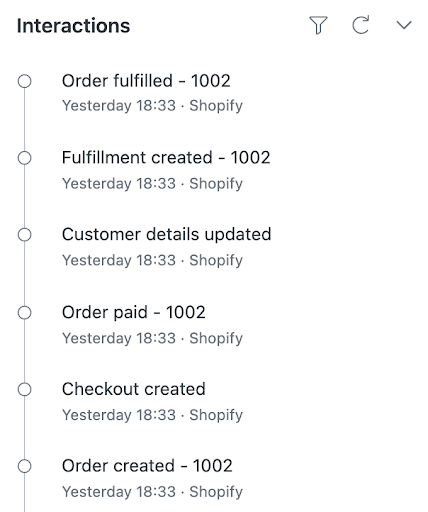
관리 센터를 통해 Sunshine에서 Shopify 프로필을 사용 설정하면 티켓에서 고객의 Shopify 프로필 세부 정보를 볼 수도 있습니다.
티켓에서 Shopify 프로필을 보려면 다음과 같이 하세요.
- 티켓에서 화면 오른쪽 위의 컨텍스트 패널에서 사용자 아이콘(
 )을 클릭합니다.
)을 클릭합니다. -
프로필 메뉴 아이콘(
 )을 클릭하고 Shopify 연결의 이름을 선택합니다.
)을 클릭하고 Shopify 연결의 이름을 선택합니다.
티켓에서 Shopify 이벤트를 필터링하려면 다음과 같이 하세요.
- 티켓에서 화면 오른쪽 위의 컨텍스트 패널에서 사용자 아이콘(
 )을 클릭합니다.
)을 클릭합니다. - 이벤트 목록을 보려면 상호작용을 엽니다.
기본적으로 모든 사용자 이벤트가 상호작용 기록에 나타납니다.
- 이벤트를 필터링하려면 필터 아이콘(
 )을 클릭합니다.
)을 클릭합니다. - 보려는 이벤트를 선택합니다.
 다음을 볼 수 있습니다.
다음을 볼 수 있습니다.- 모든 애플리케이션의 모든 이벤트
- 모든 Shopify 이벤트
- 특정 상점에 대한 모든 Shopify 이벤트
- 특정 Shopify 상점에 대한 특정 이벤트 유형
- 필터를 지우려면 새로 고침 아이콘(
 )을 클릭합니다.
)을 클릭합니다.